3.3 设置远程装载程序
本节提供了以下信息:
3.3.1 安装远程装载程序
本节提供了以下信息:
在 Windows Server 中安装远程装载程序。
-
运行 Identity Manager 3 安装程序(例如,\nt\install.exe)。
-
查看欢迎页,接受许可协议,并查看概述页(共两页)。
-
在“Identity Manager Install”(安装 Identity Manager)对话框中,取消选择 (已连接系统)之外的所有组件,然后单击“下一步”。
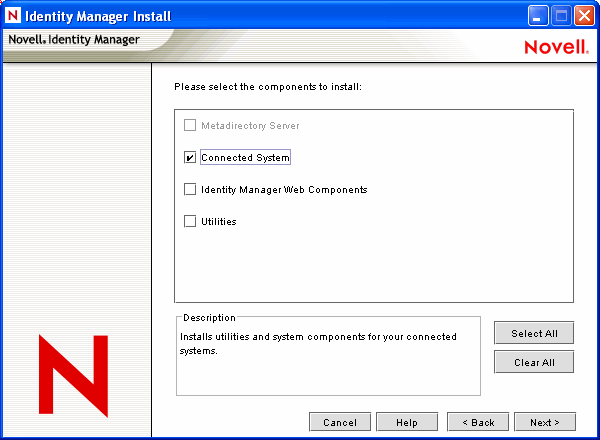
-
选择已连接系统(远程装载程序和远程驱动程序 Shim)的安装位置,然后单击“下一步”。
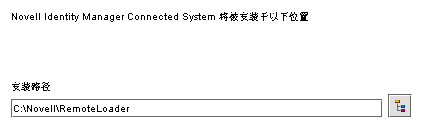
-
选择 (远程装载程序服务)和远程驱动程序 Shim(驱动程序),然后单击“下一步”。
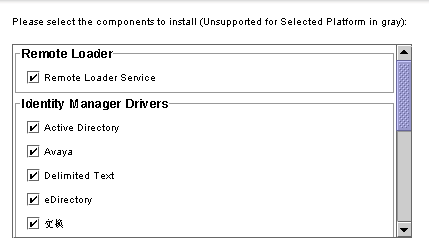
-
确认激活请求,查看要安装的产品,然后单击“完成”。
-
选择是否将“远程装载程序控制台”图标添加到桌面上。
在 Solaris、Linux 或 AIX 中安装远程装载程序
本节假定您已下载和展开了 Identity Manager 3。如果需要下载 Identity Manager,请转至 Novell 下载万维网站点。
展开从 Novell 万维网站点下载的 Identity Manager 3 文件后,请完成以下步骤:
-
根据您的平台,运行下列安装文件之一:
- dirxml_solaris.bin
- dirxml_linux.bin
- dirxml_aix.bin
-
接受许可协议后,按 Enter 键转至“Choose Install Set”(选择安装设置)页:
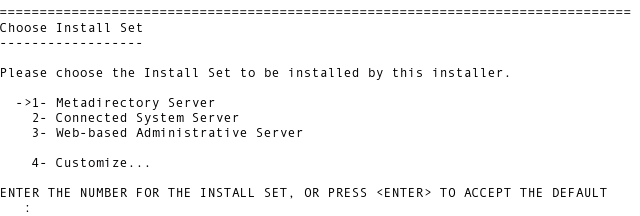
-
键入 2 选择“Connected System Server”(已连接系统服务器),然后按 Enter 键。
-
在“Pre-Installation Summary”(预安装摘要)屏幕中,查看所选的安装组件,然后按 Enter 键。
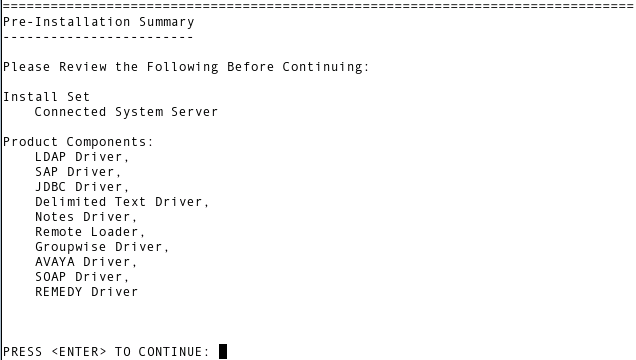
在 HP-UX、AS/400、OS/390 或 z/OS 中安装远程装载程序
HP-UX、AS/400、OS/390 和 z/OS 平台需要 Java 远程装载程序。
-
在要运行 Java 远程装载程序的目标系统中创建目录。
-
将 Identity Manager 3 CD 或下载映像的 /java_remoteloader 目录下的相应文件复制到第 1 步中创建的目录中:
-
对于 HP-UX、AS/400 或 z/OS 平台,请解压缩 dirxml_jremote 文件。
-
解压缩刚复制的文件。
现在可以配置 Java 远程装载程序了。 因为压缩文件中不包含驱动程序,所以必须手工将驱动程序复制到 lib 目录中。 lib 目录位于发生解压缩的目录下。
有关 MVS 的信息,请对 dirxml_jremote_mvs.tar 文件进行解压缩。 然后请参考 usage.html 文档。
3.3.2 配置远程装载程序
远程装载程序可以托管 .dll、.so 或 .jar 文件中包含的 Identity Manager 应用程序 Shim。 Java 远程装载程序仅能托管 Java 驱动程序 Shim, 而不能装载或托管本机 (C++) 驱动程序 Shim。
在 Windows 中配置远程装载程序
使用远程装载程序控制台实用程序
远程装载程序控制台只能在 Windows 中运行。 可以使用此控制台管理计算机中的远程装载程序下运行的所有 Identity Manager 驱动程序:
如果要升级到 Identity Manager 3,控制台将检测并导入远程装载程序的现有实例。 (若要进行自动导入,驱动程序配置必须储存在远程装载程序目录中,通常为 c:\novell\remoteloader。) 然后,就可以使用控制台管理远程驱动程序。
要启动远程装载程序控制台,请单击桌面上的“远程装载程序控制台”图标。
图 3-3 “远程装载程序控制台”图标
可以使用远程装载程序控制台启动、停止、添加、去除和编辑远程装载程序服务的每个实例。
图 3-4 远程装载程序控制台
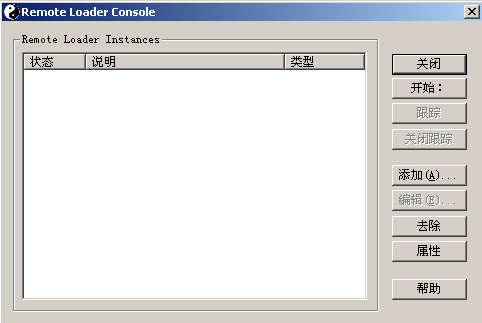
如果在命令行中键入不带任何参数的 dirxml_remote.exe ,将启动“远程装载程序应用程序向导”。
注:同时使用向导和控制台会引发意外行为。 因此,建议您先启动远程装载程序控制台,并将现有配置升级至控制台中。
添加远程装载程序实例
要添加远程装载程序实例,请单击“添加”,然后提供以下信息:
图 3-5 远程装载程序配置参数
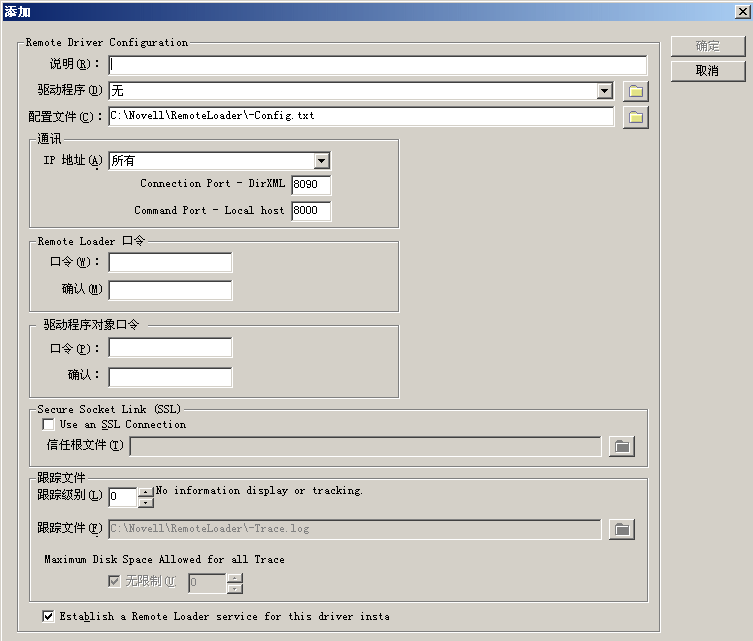
远程驱动程序配置
图 3-6 远程驱动程序配置

- 说明: 指定说明以识别远程装载程序实例。
- 驱动程序: 浏览并选择驱动程序的相应 Shim。
- 配置文件:指定配置文件的名称。
远程装载程序控制台将配置参数置于此文本文件中,并在运行时使用这些参数。
通讯参数
图 3-7 通讯参数
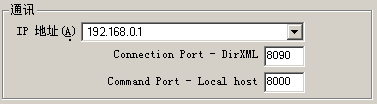
- IP 地址: 指定 IP 地址,远程装载程序利用此地址监听与 Metadirectory 服务器的连接。
- 连接端口 - Metadirectory 服务器: 指定 TCP 端口,远程装载程序通过此端口监听与 Metadirectory 服务器的连接。
此连接的默认 TCP/IP 端口为 8090。每创建一个新实例,默认端口号将自动加 1。
- 命令端口 - 仅用于本地主机通讯: 指定 TCP 端口号,远程装载程序利用此端口号监听命令(如“停止”和“更改跟踪级别”)。
运行在特定计算机上的远程装载程序的每个实例都必须具有一个不同的命令端口号。 默认的命令端口是 8000。每创建一个新实例,默认端口号将自动加 1。
注:通过指定不同的连接端口和命令端口,可以在托管不同驱动程序实例的同一服务器上,运行远程装载程序的多个实例。
远程装载程序口令
图 3-8 远程装载程序口令

- 口令: 此口令用来控制驱动程序对远程装载程序实例的访问。
此口令必须与配置驱动程序时在“输入远程装载程序的口令”编辑框中键入的区分大小写的口令相同,该编辑框出现在“Identity Manager 配置”页中的“鉴定”部分。
- 确认: 重新输入口令。
驱动程序对象口令
图 3-9 驱动程序对象口令

- 口令: 远程装载程序使用此口令将其自身鉴定到 Metadirectory 服务器。
此口令必须与配置驱动程序时在“驱动程序对象口令”编辑框中键入的口令相同,该编辑框出现在“驱动程序配置”页中。
- 确认: 重新输入口令。
安全套接链接(安全套接层)
图 3-10 安全套接链接(安全套接层)

- 使用 SSL 连接: 要指定 SSL 连接,请选择此选项。
- 可信根文件: 浏览并选择可信根文件。
这是从 eDirectory 树的组织证书授权者中导出的自我签名证书。请参见部分 3.2.2, 导出自我签名证书。
跟踪文件
图 3-11 跟踪文件
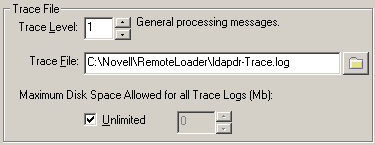
- 跟踪级别: 若要使远程装载程序实例显示跟踪窗口,其中包含远程装载程序和驱动程序的信息类讯息,请将跟踪级别设置为大于零。 一般将跟踪级别设置为 3。
如果将跟踪级别设置为 0,将不出现跟踪窗口,也不显示讯息。
- 跟踪文件:指定写入跟踪讯息的跟踪文件名。
运行在特定计算机上的每个远程装载程序实例都必须使用不同的跟踪文件。 仅在跟踪级别大于零时才将跟踪讯息写入跟踪文件中。
- 所有跟踪日志允许的最大磁盘空间 (MB): 指定此实例的跟踪文件数据在磁盘上可以占用的最大空间(近似值)。
为此驱动程序实例建立远程装载程序服务
图 3-12 为此驱动程序实例建立远程装载程序服务

- 要将远程装载程序实例配置为一项服务,请选择此选项。 启用此选项后,计算机启动时,操作系统将自动启动远程装载程序。
编辑远程装载程序实例
-
从“说明”列中选择远程装载程序实例。
-
单击“停止”,键入远程装载程序口令,然后单击“确定”。
-
单击“编辑”,然后修改配置信息。 这些字段与添加远程装载程序实例时出现的字段相同。
使用命令行选项配置远程装载程序
要运行远程装载程序,所有的平台都需要使用配置文件(例如,LDAPShim.txt)。 可以使用命令行选项创建或编辑配置文件。 以下步骤提供了配置文件基本参数的信息。有关附加参数的信息,请参见部分 B.0, 用于配置远程装载程序的选项。
-
打开文本编辑器。
-
(可选)使用 -description 选项指定说明。
-
使用 -commandport 选项指定远程装载程序实例将要使用的 TCP/IP 端口。
-
使用 -connection 选项,为运行 Identity Manager 远程接口 Shim 的 Metadirectory 服务器的连接指定参数。
键入 -connection “参数[parameter] [parameter]”。
例如,键入以下示例之一:
-connection "port=8091 rootfile=server1.pem" -conn "port=8091 rootfile=server1.pem"
所有参数都必须包含在引号中。参数包括:
-
(可选)使用 -trace 选项指定跟踪参数。
-
(可选)使用 -tracefile 选项指定跟踪文件。
-
(可选)使用 -tracefilemax 选项限制跟踪文件的大小。
例如,键入以下示例之一:
-tracefilemax 1000M -tfm 1000M
本示例中,跟踪文件大小只能为 1 GB。
-
使用 -class 选项指定类或使用 -module 选项指定模块。
选项
别名
参数
说明
-class
-cl
Java 类名
指定被托管的 Identity Manager 应用程序 Shim 的 Java 类名称。
例如,对于 Java 驱动程序,键入以下内容之一:
-class com.novell.nds.dirxml.driver.ldap.LDAPDriverShim -cl com.novell.nds.dirxml.driver.ldap.LDAPDriverShim
Java 使用密钥存储区读取证书。 -class 选项和 -module 选项互相排斥。
要查看 Java 类名称列表,请参见部分 B.0, 用于配置远程装载程序的选项中的表 B-2。
-module
-m
modulename
指定包含被托管的 Identity Manager 应用程序 Shim 的模块。
例如,对于本机驱动程序,请键入以下内容之一:
-module "c:\Novell\RemoteLoader\Exchange5Shim.dll" -m "c:\Novell\RemoteLoader\Exchange5Shim.dll"
或者
-module "usr/lib/dirxml/NISDriverShim.so" -m "usr/lib/dirxml/NISDriverShim.so"
-module 选项使用 rootfile 证书。 -module 选项和 -class 选项互相排斥。
-
命名并保存文件。
可以在远程装载程序运行时更改某些设置。有关这些设置的信息,请参考部分 B.0, 用于配置远程装载程序的选项。
在 Solaris、Linux 或 AIX 中设置环境变量
安装远程装载程序后,即可设置环境变量 RDXML_PATH,从而更改 rdxml 的当前目录。 此目录将作为随后创建文件的基本路径。 要设置 RDXML_PATH 变量值,请输入以下命令:
- set RDXML_PATH=path
- export RDXML_PATH
启动远程装载程序
在 Windows 中启动远程装载程序
若要在 Windows 中运行远程装载程序:
图 3-13 “远程装载程序控制台”图标
-
单击桌面上的“远程装载程序控制台”图标。
图 3-14 远程装载程序控制台
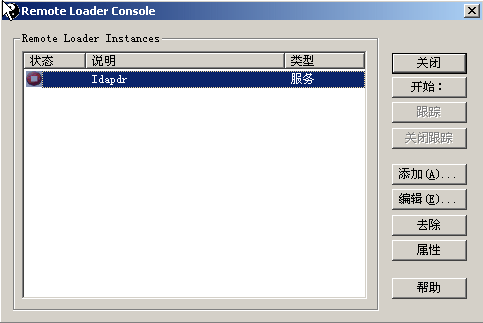
-
选择一个驱动程序实例,然后单击“启动”。
通过命令行启动远程装载程序
在 Solaris、Linux 或 AIX 中,由二进制部件 rdxml 提供远程装载程序功能。 此部件位于 /usr/bin/ 目录下。 在 Windows 中,默认目录为 c:\novell\RemoteLoader。
若要运行远程装载程序:
-
设置口令。
平台
命令
Windows
dirxml_remote -config 配置文件路径 -sp 口令 口令
Solaris Linux AIX
rdxml -config 配置文件路径 -sp 口令 口令
HP-UX AS/400 OS/390 z/OS
dirxml_jremote -config 配置文件路径 -sp 口令 口令
-
启动远程装载程序。
-
使用 iManager 启动驱动程序。
-
确认远程装载程序可正常工作。
仅在远程装载程序与 Metadirectory 服务器上的远程接口 Shim 通讯时,远程装载程序才装载 Identity Manager 应用程序 Shim。 这意味着,如果远程装载程序失去与 Metadirectory 服务器的通讯,应用程序 Shim 将关闭。
在 Linux、Solaris 或 AIX 中,使用 ps 命令或跟踪文件查找命令和连接端口是否在监听。
在 HP-UX 和与其类似的平台上,对跟踪文件使用 tail 命令监视 Java 远程装载程序:
tail -f 跟踪文件名如果日志的最后一行如下所示,则表示装载程序正在正常运行并等待与 Identity Manager 远程接口 Shim 的连接:
TRACE:Remote Loader: Entering listener accept()
要配置远程装载程序 (rdxml) 以在 UNIX 中自动启动,请参见 TID 10097249。
停止远程装载程序
|
平台 |
命令 |
|---|---|
|
Windows |
使用远程装载程序控制台停止驱动程序实例。 |
|
Solaris Linux AIX |
rdxml -config 配置文件路径 -u |
|
HP-UX AS/400 OS/390 z/OS |
dirxml_jremote -config 配置文件路径 -u |
如果计算机中同时运行远程装载程序的多个实例,请传递 -cp 命令端口 选项,远程装载程序即可停止相应的实例。
要想停止远程装载程序,必须有足够的权限或输入远程装载程序口令。
方案: 足够的权限。 远程装载程序正在作为一项 Windows 服务运行。 您拥有停止它的足够权限。 您输入了一个口令,但意识到该口令并不正确。 但远程装载程序还是停止了。
远程装载程序不“接受”此口令。 由于在这种情况下此口令冗余,因此忽略了此口令。 如果远程装载程序是作为应用程序运行,而不是作为服务运行的,则可以使用此口令。